win8使用技巧有哪些
1、关机 关机这个看似简单,可是确实有些朋友不知道,Windows8中将开始菜单更换为metro界面,关机按钮也同样会消失了,我们可以用这些方法实现关机:A.按住Alt+F4:就可以弹出关机菜单点关机就可以了;B.按住Win+I:打开“设置”,选择电源按钮关机、睡眠等;C.Metro界面添加关机按钮,桌面建立好关机快捷方式后,右键选择固定到“开始”屏幕就可在Metro界面中看到关机按钮;2、关闭Metro应用A.打开的Metro程序中按Alt+F4,关闭程序。B.鼠标移到界面上方,可以将鼠标移动至屏幕顶部,当鼠标箭头变成“小手”时,点住并向下拖拽至屏幕底部后松手就可以。3、多任务切换Windows8中多任务的切换非常方便,将鼠标移动至屏幕左上方,即可出现后台首选应用的缩略图,点击即可切换,还可以鼠标下滑显示完整后台程序缩略图。4、简单方便的搜索Windows8中的搜索比之前操作系统更加强大,只需快捷键即可进行搜索,另外在Metro界面中可以直接输入搜索内容进行搜索:Win+Q:搜索“应用”;Win+F:搜索“文件”;win+W:搜索“设置”。5、Charms边栏Windows8中引入了Charms边栏,可将鼠标移到右下角即可在右侧弹出,也可以按快捷键Win+C弹出,会显示日期时间以及搜索、共享、设置等菜单,非常简单方便。6、快速启动任务栏程序Windows8中沿用了Windows7的诸多应用,比如任务栏上的操作依然可以沿用,将程序固定到任务栏后,按下Win+相应数字键快捷键即可快速启动。譬如IE10位第一个,按下Win+1即可启动7、任务栏文件夹改为打开计算机任务栏上锁定的文件夹默认打开是“库”,很多朋友会不习惯,同样我们可以修改,任务栏文件夹处右键资源管理器属性,目标一栏替换为“%windir%explorer.exe,”就可以了,不含引号包括逗号,逗号前要有空格,然后应用即可。8、调整自带输入法输入框的大小右下角输入法处右键打开输入法输入选项,外观选项卡中修改外观中字体大小,确定即可。9、MetroIE网页使用桌面版IE打开在MetroIE中浏览网页时,如果想通过桌面浏览器打开当前网页,点击右下角工具按钮选择“在桌面上查看”即可10、更换用户头像通过MicrosoftID登录后可能默认头像比较小,显示会模糊,可以在Metro设置面板修改大分辨率头像,同样也可以额修改锁定屏幕壁纸和开始屏幕配色(更改头像可以在Metro界面右上角头像处点击更改头像进入)11、MetroIE打开桌面IE这是由于设置默认浏览器引起的,将IE设置为默认浏览器即可恢复Metro界面IE打开为Metro版IE。12、出去“开始”屏幕无用按钮安装程序后,“开始”屏幕中会有很多不需要的快捷方式,其他的无用快捷方式可以通过批量右键选中后点击左下方从“开始”屏幕取消固定即可删除。13、Windows8中的MSE安装完Windows8后再去安装MSE的话是无法安装的,这是由于Windows8中已经自带了WindowsDefender,包含MSE功能,所以是没有必要再安装的,当然也可以安装其他杀毒软件增强防护,是没有冲突的。14、“开始”屏幕分组开始屏幕中也可以为各组命名,操作方法很简单,在“开始”屏幕右下方放大镜处点击最小化,然后右键任意一组点击更改命名即可,修改成功后即可在“开始”屏幕中看到。15、资源管理器中的RobbinWindows 8中的资源管理器菜单界面已经改为Robbin界面,我们之前在Office中也看到过,可以隐藏或显示,双击选项卡名称即可隐藏,显示更多内容(鼠标点击时可以弹出)

如何使用win8虚拟光驱
说起虚拟光驱相信大家都是比较熟悉的,在我们的.Win8系统中,有了较大的突变,此系统自身竟集成了虚拟光驱的软件,这样为我们带来了便捷。那么,我们该如何地进行使用呢?请看以下详细的步骤。 使用Win8虚拟光驱的完美对策:1、首先找到硬盘上的ISO光盘镜像文件,选中,并点右键:2、从右键菜单中选择“装载”就完成了ISO光盘镜像文件的加载,这时候在我电脑中就会自动出现一个虚拟光盘:(win8加载光盘镜像速度迅速,即便是较大的镜像文件也能很加载完成 )使用完后,如果你想要卸载ISO光盘镜像,步骤也是非常简单的,在我的电脑中找到虚拟的光盘点右键,选择“弹出”,就完成了。 使用Win8虚拟光驱的步骤就只需要简单的两个步骤,相信大家都学会了吧。
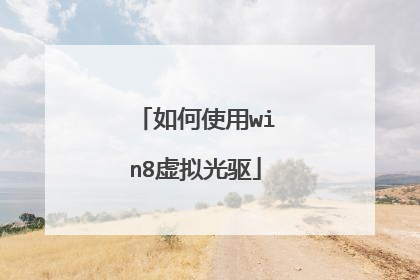
新装的win8怎么使用
1) 关机 这个问题单拿出来有点搞笑,但确实有些朋友不知道,Windows 8中将开始菜单更换为metro界面,关机按钮也同样消失了,我们可以用一下几种方法实现关机:A. Alt+F4:快捷键,Windows界面下按Alt+F4即可弹出关机菜单B. Win+I:打开“设置”,选择电源按钮关机、睡眠等C. 桌面建立快捷方式,桌面右键新建-快捷方式,关机输入shutdown.exe -s -t 00,重启则输入shutdown.exe -r -t 00 ,右键快捷方式属性,可更换显示图标D. Metro界面添加关机按钮,上部内容中在桌面建立好关机快捷方式后,右键选择固定到“开始”屏幕即可在Metro界面中看到。2) 关闭Metro应用A. 再打开的Metro程序中按Alt+F4,关闭程序。。。。。。Alt+F4果真乃极品神器B. 鼠标移到界面上方,可以将鼠标移动至屏幕顶部,当鼠标箭头变成“小手”时,点住并向下拖拽至屏幕底部后松手即可。3) 多任务切换Windows 8中多任务的切换非常方便,将鼠标移动至屏幕左上方,即可出现后台首选应用的缩略图,点击即可切换,还可以鼠标下滑显示完整后台程序缩略图。4) 无处不在的搜索毫无疑问Windows 8中的搜索更加强大,只需快捷键即可进行搜索,另外在Metro界面中可以直接输入搜索内容进行搜索Win+Q:搜索“应用”Win+F:搜索“文件”Win+W:搜索“设置”5) Charms边栏Windows8中引入了Charms边栏,可将鼠标移到右下角即可在右侧弹出,也可以按快捷键Win+C弹出,会显示日期时间以及搜索、共享、设置等菜单,非常方便6) 快速启动任务栏程序Windows8中沿用了Windows 7的诸多应用,比如任务栏上的操作依然可以沿用,将程序固定到任务栏后,按下Win+相应数字键快捷键即可快速启动。譬如IE10位第一个,按下Win+1即可启动7) 任务栏文件夹改为打开计算机任务栏上锁定的文件夹默认打开是“库”,很多朋友会不习惯,同样我们可以修改,任务栏文件夹处右键资源管理器属性,目标一栏替换为“%windir%explorer.exe ,”即可,不含引号包括逗号,逗号前有空格,然后应用即可。8) 调整自带输入法输入框大小右下角输入法处右键打开输入法输入选项,外观选项卡中修改外观中字体大小,确定即可。9) MetroIE打开桌面IE这是由于设置默认浏览器引起的,将IE设置为默认浏览器即可恢复Metro界面IE打开为Metro版IE10) MetroIE网页使用桌面版IE打开在MetroIE中浏览网页时,如果想通过桌面浏览器打开当前网页,点击右下角工具按钮选择“在桌面上查看”即可11) 更换用户头像通过MicrosoftID登录后可能默认头像比较小,显示会模糊,可以在Metro设置面板修改大分辨率头像,同样也可以额修改锁定屏幕壁纸和开始屏幕配色(更改头像可以在Metro界面右上角头像处点击更改头像进入)12) 出去“开始”屏幕无用按钮安装程序后,“开始”屏幕中会有很多不需要的快捷方式(其实我们只想留下一个程序就好了)其他的无用快捷方式可以通过批量右键选中后点击左下方从“开始”屏幕取消固定即可删除(仍可通过所有程序中找到删除的快捷方式)13) Windows8中的MSE安装完Windows 8后大家再去安装MSE的话是无法安装的,这是由于Windows 8中已经自带了Windows Defender,包含MSE功能,所以是没有必要再安装的,当然也可以安装其他杀毒软件增强防护,是没有冲突的。14) “开始“屏幕分组开始屏幕中也可以为各组命名,操作方法很简单,在“开始“屏幕右下方放大镜处点击最小化,然后右键任意一组点击更改命名即可,修改成功后即可在”开始“屏幕中看到。15) 资源管理器中的Robbin Windows 8中的资源管理器菜单界面已经改为Robbin界面,类似于office的界面,可以隐藏或显示,双击选项卡名称即可隐藏,显示更多内容(鼠标点击时可以弹出)
1、微软官方推荐的Win8关机方法是这样的,在Win8开始界面下(或者在传统PC桌面下),将鼠标移动到屏幕的右下角(如果是触屏的话,将手指头按在屏幕最右边从右往左划一下),然后就可以看到Win8的侧边栏(微软将此侧边栏正式命名为“超级按钮”),接着选择最下方的“设置”。接下来就依次点击“电源”和“关机”。OK,Win8就这样顺利关机,Win8关机的方法就这么简单。 2、在Windows9X时代,连续按两次“Ctrl+Alt+Delete"成为快速重启电脑的最佳快捷键,当然,到了Windows 2000和XP时代,Ctrl+Alt+Delete成为了任务管理器的快捷键,而到了Vista、Win7和Win8时代,Ctrl+Alt+Delete成为了可以实现注销并切换用户、关机重启、锁定电脑等多项功能的综合快捷键。因此可以说,Ctrl+Alt+Delete是“历史留下来”的Win8关机方法。同时按住键盘上的“Ctrl+Alt+Delete”三个键之后,在新窗口的右下方就能找到关机按钮。Win8关机方法,就这么简单。3、Alt+F4:快捷键,Windows界面下按Alt+F4即可弹出关机菜单 4、对于台式机用户而言,如果你一时找不到Win8关机按钮在哪,那么就直接按机箱上面的电源按钮吧(不是排插上的电源总开关)。那么Win8就会慢慢地自动结束所有任务并自动关机。
1、微软官方推荐的Win8关机方法是这样的,在Win8开始界面下(或者在传统PC桌面下),将鼠标移动到屏幕的右下角(如果是触屏的话,将手指头按在屏幕最右边从右往左划一下),然后就可以看到Win8的侧边栏(微软将此侧边栏正式命名为“超级按钮”),接着选择最下方的“设置”。接下来就依次点击“电源”和“关机”。OK,Win8就这样顺利关机,Win8关机的方法就这么简单。 2、在Windows9X时代,连续按两次“Ctrl+Alt+Delete"成为快速重启电脑的最佳快捷键,当然,到了Windows 2000和XP时代,Ctrl+Alt+Delete成为了任务管理器的快捷键,而到了Vista、Win7和Win8时代,Ctrl+Alt+Delete成为了可以实现注销并切换用户、关机重启、锁定电脑等多项功能的综合快捷键。因此可以说,Ctrl+Alt+Delete是“历史留下来”的Win8关机方法。同时按住键盘上的“Ctrl+Alt+Delete”三个键之后,在新窗口的右下方就能找到关机按钮。Win8关机方法,就这么简单。3、Alt+F4:快捷键,Windows界面下按Alt+F4即可弹出关机菜单 4、对于台式机用户而言,如果你一时找不到Win8关机按钮在哪,那么就直接按机箱上面的电源按钮吧(不是排插上的电源总开关)。那么Win8就会慢慢地自动结束所有任务并自动关机。

Win8系统怎么使用Windows to go功能?Win8使用Windows to go功能的方
Win8系统内含一个Windows To Go的功能,简单地讲就是可以使用U盘将Win8操作系统装在U盘里,然后随身携带。Windows To Go驱动器可在多台计算机上启动,首次启动时,它会检测计算机的所有硬件,并安装任何需要的驱动程序。那Win8如何打开Windows to go功能呢?下面小编就给大家带来Win8使用Windows to go功能的方法,一起来看看吧。步骤如下:1、硬件需求:电脑:安装Win8操作系统,CPU需要在1GHz以上,内存空间2GB以上,显卡需要支持 DirectX 9和WDDM 10或更高版本。2、U盘:电脑的USB接口最好是支持USB3.0的,如果电脑只支持USB2.0的,可以考虑使用移动硬盘替代u盘。虽然微软官方提示16G即可,但实际操作32G的空间才能支持图形界面的操作,低于32G空间的可能只适用于命令操作。3、软件需求:Win8企业原版操作系统安装光盘或者是相对应的ISO扩展名的安装文件。在Win8四个版本的操作系统中,目前只有企业版支持Windows To Go 功能。4、安装步骤:明白了安装Windows To Go软硬件的要求,符合的就可以进行操作了。先将Win8操作系统的安装文件加载到虚拟光驱中。5、然后,点开控制面板中的Windows To Go。6、接下来添加 Win8的系统映像,将路径定位到已挂载的 Win8 镜像位置(盘符),向导能够自动找到该路径下的 Install.wim文件。7、在“设置 Bitlocker 密码(可选)”中,如果希望使用 Bitlocker 来保护 Windows To Go 以防止未经授权的使用,那么可以在此步骤中键入 Bitlocker 密码,这样每次在 Windows To Go 启动时都会要求输入密码,否则无法使用。8、如果设置了密码,开机就需要输入正确的密码才能进入系统。假如输入了错误的密码,就会有恢复系统的提示。9、再回到刚才的操作步骤,在完成 Bitlocker 的设置之后,安装向导会最后一次提示将删除当前驱动器上的所有数据,如果确认则点击创建按钮。10、接下来向导将把 Win8系统映像释放到驱动器上,根据电脑的配置,可能需要等待近10分钟左右的时间(操作系统尽量不要做其它工作,以免失误)。11、系统映像拷贝完毕后,会出现一个启动选项选择的设置菜单,这里选择否,这样启动信息便会记录在 Windows To Go 驱动器上了。12、Windows To Go 支持 UEFI Bios引导,所以在UEFI 引导的电脑上无需重新设置 BIOS即可直接从 Windows To Go 进行引导和启动,第一次运行与平常完成 Win8 安装一样,需要初始化检测,然后进入 OOBE 阶段设置,之后就与平常用 Windows 8 是一样的。你还不知道怎么打开Windows to go功能的,可以按照上述的方法步骤去操作,都有步骤教你的,只要按照步骤去操作就可以打开Windows to go功能了。感谢大家的阅读,更多内容请关注我们网站!
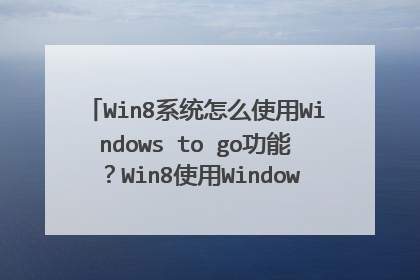
win8系统如何使用
使用windows8系统:.Win8中没有了开始按钮和开始菜单,虽然在用Win7时并不觉得它们有多重要,直到把它们取消了,才发现如果没有开始按钮和开始菜单,系统使用起来的确有些不太方便。其实在Win8中虽然没有了开始按钮,但原来放置开始按钮的位置还是保留了一小部分,就像Win7右下角的显示桌面区域一样。将鼠标移到这里,就会显示出Win8 Metro界面的缩略图,点击直接切换到Metro界面。.这个隐藏的“开始菜单”虽然看起来没有以往那样功能丰富,但对于刚刚接受Win8的用户来说,还是方便了不少,能够延续以往的一些使用习惯,让新系统不再陌生。没有了开始菜单,那关机怎么办?难道要直接去按电源开关吗?当然不是。在Win8中,关机的操作也有了一些小变化,而且Win8的关机方法也不止一种。在Win8的传统或Morden界面下,将鼠标箭头指向屏幕右上角,屏幕右侧就会出现一个黑色的侧边栏,上面有一些功能按钮。点击最后一个“设置”按钮,就会弹出包括网络、音量、亮度、通知、电源和语言在内的六个设置项。点击其中的“电源”按钮,就可以看到关机选项了。这是最传统的关机方法,如果你觉得这样操作有些麻烦,也可以通过按键盘快捷键直接调出关机对话框。快捷键关机在Windows界面下,按键盘上的“Alt+F4”组合键,即可弹出Win8的关机菜单。在下拉列表中选择“关机”,然后点击“确定”按钮,同样可以实现关机操作。Morden界面是Win8最大的特色,它与传统的Windows界面完全不同,并且Win8系统启动后就会默认先打开Morden界面,要回到熟悉的Windows桌面也非常容易,通过鼠标点击或键盘快捷键都以在两个界面之间切换。在Morden界面中,有一个名为“桌面”的磁贴,点击就可以切换到传统Windows桌面了。在传统界面点击屏幕左下角如果觉得用鼠标切换不太方便,比如在使用笔记本电脑,又没有鼠标的情况下,将指针移动到固定位置就远没有使用键盘快捷键来得快了。在我们的键盘上一直都有一个Windows键,以往它的使用机会并不多,而在Win8中,这个键终于被大家重视起来了。在传统Windows界面中,要想在正在运行的程序之间切换,只要点击任务栏中的相应窗口就可以了。而在Win8的Morden界面中没有开始菜单,又该如何切换应用程序呢?在Win8系统中,不论用户在Metro界面还是传统视窗界面,只要将鼠标按照“屏幕左上角(左下角)—左边线”的方法移动,就能切换界面模式,并显示出目前系统后台正在运行的应用程序。鼠标运行轨迹(手势)如下:锁屏设置开始屏幕目前不能添加自定义背景,不过系统为用户提供了20种背景图案和25种颜色搭配方案,相信完全能够满足用户的要求了。至于用户头像这里就不多介绍了,只需将选好的图片添加进去就可以了。Win8系统用户可以从锁屏到开始界面到桌面完全地实现个性化定制,让自己的电脑从里到外都与众不同。.参考资料:.Win8使用教程:50个Win8技巧.http://wenku.baidu.com/view/a762c2c19ec3d5bbfd0a746b.htmlWin8使用视频教程:.http://v.baidu.com/v?ct=301989888&rn=20&pn=0&db=0&s=25&word=Win8%E4%BD%BF%E7%94%A8%E6%95%99%E7%A8%8B&ie=utf-8.
一、windows 7系统下全新安装高版Windows7:1、下载windows77057ISO镜像(RC或RTM),用虚拟光驱拷贝至非C盘(如D:7057)2、开机按F8——修复系统——选择最后一项命令修复——在命令框输入“D:7057sourcessetup.exe“(不带引号)3、进入安装界面、选择custom安装4、选择安装语言、格式化C盘5、OK了,装好后是一个纯系统(非双系统)。二、如果有vista安装盘的话,方法也很简单:1、下载windows77057ISO镜像(RC或RTM),用虚拟光驱拷贝至非C盘(如D:7057)2、BIOS中选择光驱启动,进入vista安装界面3、选择左下角修复计算机(自动搜索系统,提示加载驱动或关闭,选择关闭进入修复选项)4、选择最后一项命令修复,在命令框输入“D:7057sourcessetup.exe“(不带引号),开始安装5、选择安装语言、格式化C盘(即使C盘原本没有系统此法也可行)三、XP系统下全新安装windows7:1、下载windows77057ISO镜像(RC或RTM),用虚拟光驱拷贝至非C盘(如D:7057)2、把D:7057目录下的bootmgr和boot目录(其实只要里面的boot.sdi和bcd文件)拷贝到c盘根目录下,并在C盘根目录下建个sources文件夹。(XP下不需要取得管理员权限)3、把D:7057sources下的boot.win复制到C盘刚建的sources文件夹4、用管理员身份运行cmd,然后输入c:bootbootsect.exe/nt60c:提示successful(即成功了!)5、关闭cmd窗口重启计算机,自动进入安装界面,选择安装语言,同时选择适合自己的时间和货币显示种类及键盘和输入方式6、出现“开始安装界面”,(要注意了,不点击“现在安装”)点左下角“修复计算机”(repairmycomputer),进入"系统恢复选择",选择最后一项"命令提示符"(commandprompt),进入DOS窗口7、输入“D:7057sourcessetup.exe“(不带引号),开始安装8、选择安装语言、格式化C盘,就OK了四、vista系统下全新安装windows7(实践证明XP用此种方法也更加方便):1、下载windows77057ISO镜像(RC或RTM),用虚拟光驱拷贝至非C盘(如D:7057)2、复制D:7057文件夹中的Boot、EFI、sources文件夹和bootmgr至C盘根目录下3、复制D:7057boot下Bootsect.exe至C盘根目录下第2部需取得管理员权限4、管理员身份运行cmd,输入c:bootsect.exe/nt60c:并回车(最好复制,中间有空格)5、重启系统自动进入安装界面,点左下角的修复计算机repairmycomputer)6、选择最后一项命令提示符,进入DOS窗口,输入D:7057sourcessetup.exe进入安装界面 7、选择安装语言、格式化C盘,就OK了
一、windows 7系统下全新安装高版Windows7:1、下载windows77057ISO镜像(RC或RTM),用虚拟光驱拷贝至非C盘(如D:7057)2、开机按F8——修复系统——选择最后一项命令修复——在命令框输入“D:7057sourcessetup.exe“(不带引号)3、进入安装界面、选择custom安装4、选择安装语言、格式化C盘5、OK了,装好后是一个纯系统(非双系统)。二、如果有vista安装盘的话,方法也很简单:1、下载windows77057ISO镜像(RC或RTM),用虚拟光驱拷贝至非C盘(如D:7057)2、BIOS中选择光驱启动,进入vista安装界面3、选择左下角修复计算机(自动搜索系统,提示加载驱动或关闭,选择关闭进入修复选项)4、选择最后一项命令修复,在命令框输入“D:7057sourcessetup.exe“(不带引号),开始安装5、选择安装语言、格式化C盘(即使C盘原本没有系统此法也可行)三、XP系统下全新安装windows7:1、下载windows77057ISO镜像(RC或RTM),用虚拟光驱拷贝至非C盘(如D:7057)2、把D:7057目录下的bootmgr和boot目录(其实只要里面的boot.sdi和bcd文件)拷贝到c盘根目录下,并在C盘根目录下建个sources文件夹。(XP下不需要取得管理员权限)3、把D:7057sources下的boot.win复制到C盘刚建的sources文件夹4、用管理员身份运行cmd,然后输入c:bootbootsect.exe/nt60c:提示successful(即成功了!)5、关闭cmd窗口重启计算机,自动进入安装界面,选择安装语言,同时选择适合自己的时间和货币显示种类及键盘和输入方式6、出现“开始安装界面”,(要注意了,不点击“现在安装”)点左下角“修复计算机”(repairmycomputer),进入"系统恢复选择",选择最后一项"命令提示符"(commandprompt),进入DOS窗口7、输入“D:7057sourcessetup.exe“(不带引号),开始安装8、选择安装语言、格式化C盘,就OK了四、vista系统下全新安装windows7(实践证明XP用此种方法也更加方便):1、下载windows77057ISO镜像(RC或RTM),用虚拟光驱拷贝至非C盘(如D:7057)2、复制D:7057文件夹中的Boot、EFI、sources文件夹和bootmgr至C盘根目录下3、复制D:7057boot下Bootsect.exe至C盘根目录下第2部需取得管理员权限4、管理员身份运行cmd,输入c:bootsect.exe/nt60c:并回车(最好复制,中间有空格)5、重启系统自动进入安装界面,点左下角的修复计算机repairmycomputer)6、选择最后一项命令提示符,进入DOS窗口,输入D:7057sourcessetup.exe进入安装界面 7、选择安装语言、格式化C盘,就OK了

